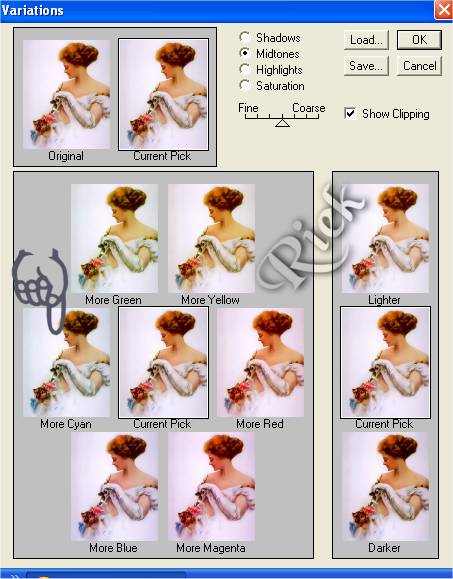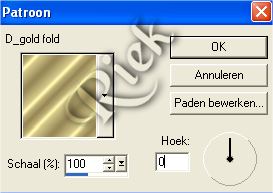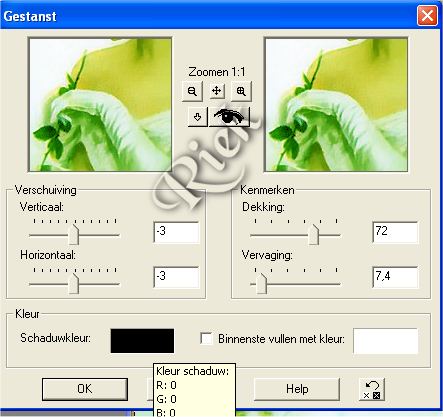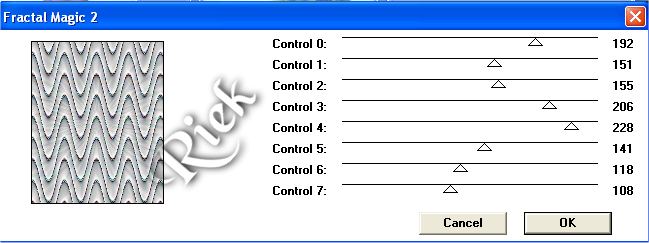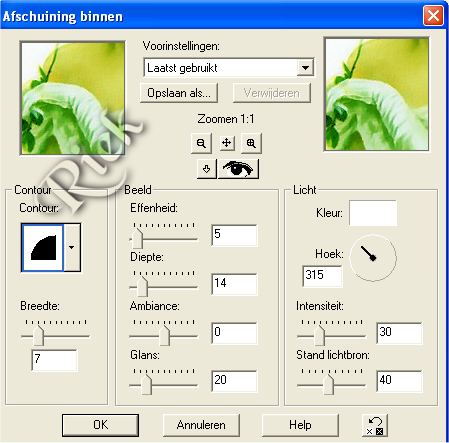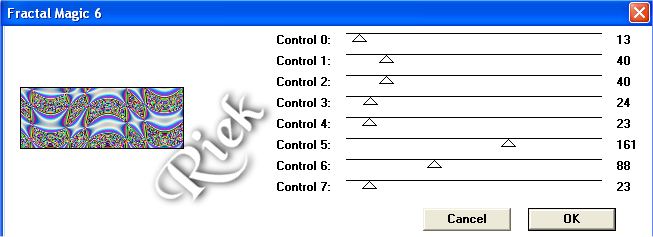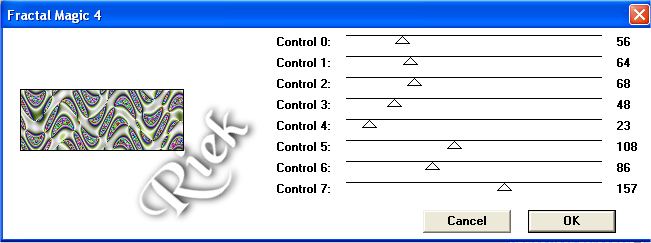Ga naar afbeelding rand toevoegen 2 pixels symmetrische aangevinkt en klik op oke selecteer de rand en vul de rand met je goud patroon.
Ga naar afbeelding rand toevoegen 20 pixels symmetrische aangevinkt en klik op oke selecteer de rand
Ga naar effecten insteekfilter filter factory G Fractal magic 6 en neem de volgende instelling over en klik op oke